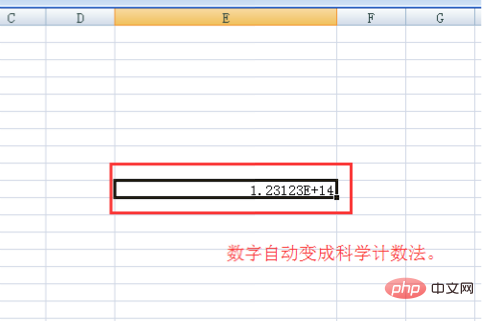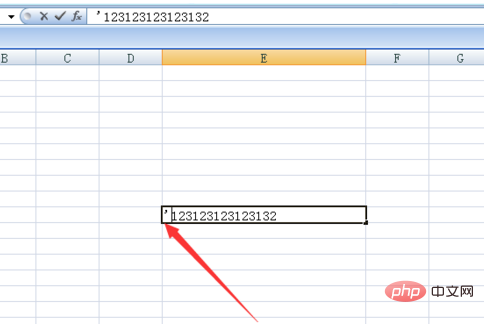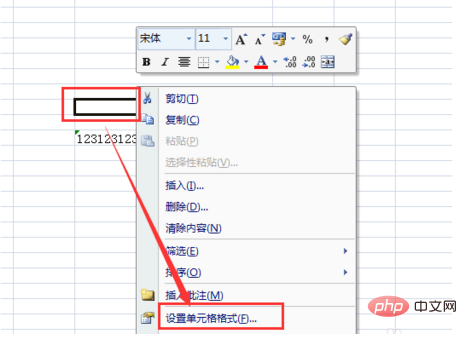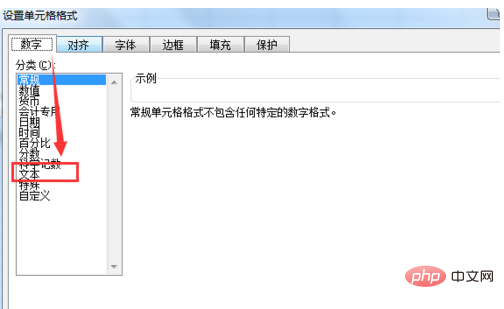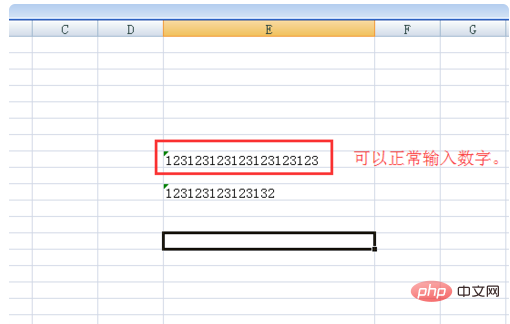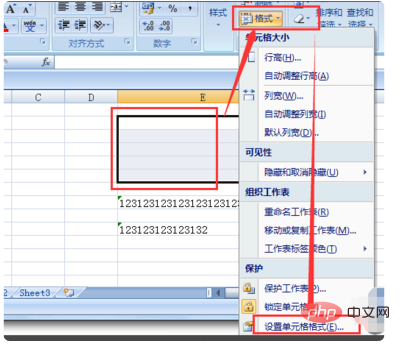#Excel の最後の数桁がすべて 0 の場合はどうすればよいですか?
EXCEL の数値精度は 15 桁です。15 桁を超える数値以降のゼロ以外の桁は自動的に 0 になり、元に戻すことはできません。 15桁を超える数値はテキスト形式で入力してください。方法は次のとおりです:
1. Excel のデフォルトの方法で数値を入力すると、科学表記法で直接表示され、ダブルクリックしてデータの内容を表示すると、次の数桁が表示される場合があります。直接0になります。これによりデータが不正確になるため、セル形式を設定する必要があります。

2. Excel の数値を入力するセルの前に英語の ['] を直接入力し、数値を入力する方法が簡単で便利です。 , そのため、Excel のセルの形式はテキスト形式に直接変換され、テキスト形式は科学表記法に自動的に変換されません。

#3. 複数のセルを均一にフォーマットするには、セルのデータ形式を設定します。数値を入力する必要があるセルを選択し、右クリックして「セルの書式設定」を選択します。

4. テキスト モードを選択します。 [数値形式の設定] で [テキスト] を選択し、[OK] をクリックして設定を保存し、セルがテキスト モードに設定されます。

5. 数字の文字列をテスト入力します。セルを設定して数値を入力すると、数値形式が自動的に表示され、変換は行われません。

#6. 設定する必要があるセルが多い場合は、複数のセルを一度に選択して、セルの書式をテキストにまとめて設定できます。

Excel 関連の技術記事については、
Excel 基本チュートリアル 列をご覧ください。
以上がExcelで最後の数桁がすべて0の場合はどうすればよいですか?の詳細内容です。詳細については、PHP 中国語 Web サイトの他の関連記事を参照してください。